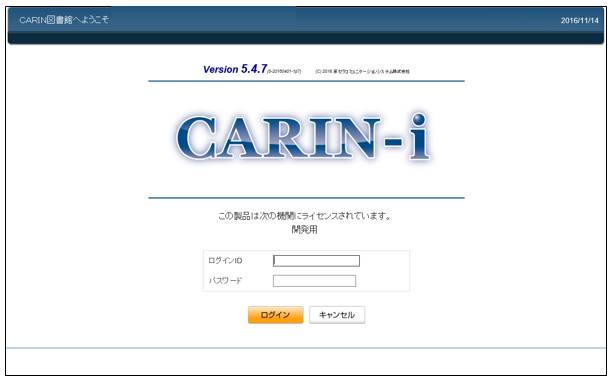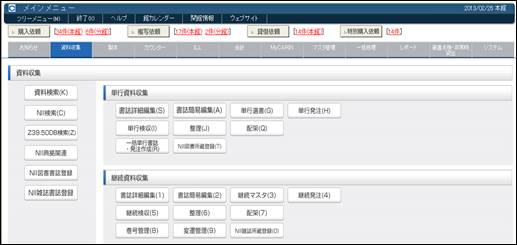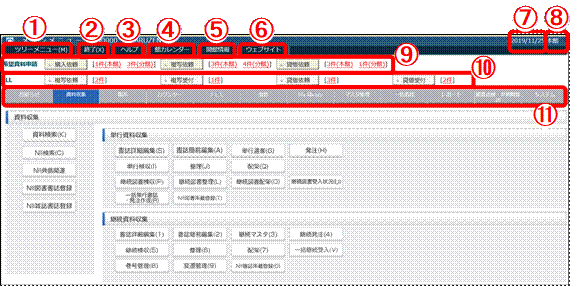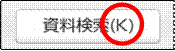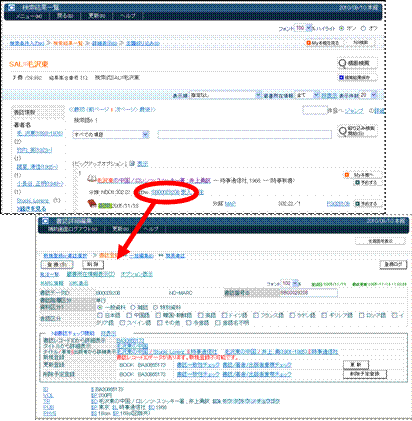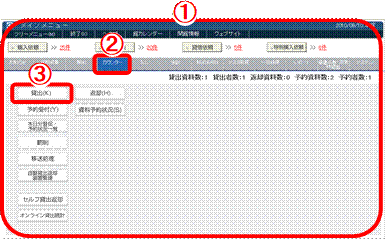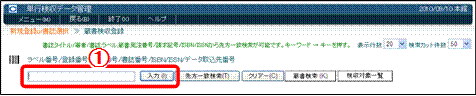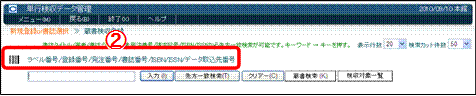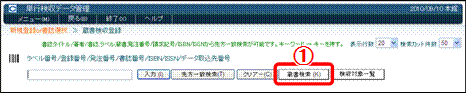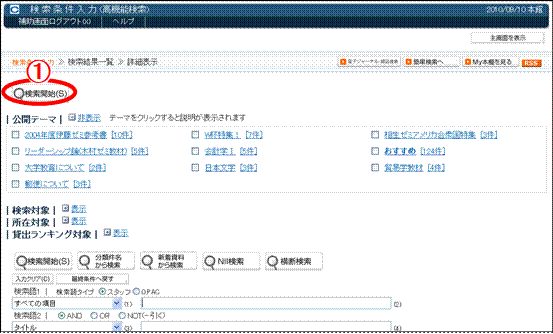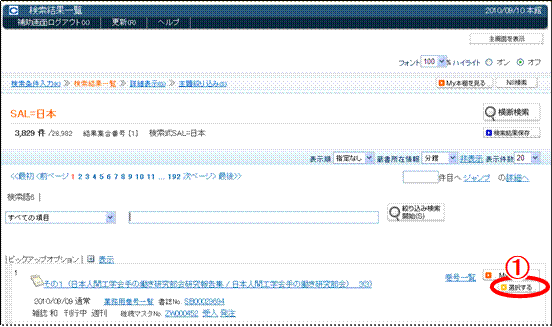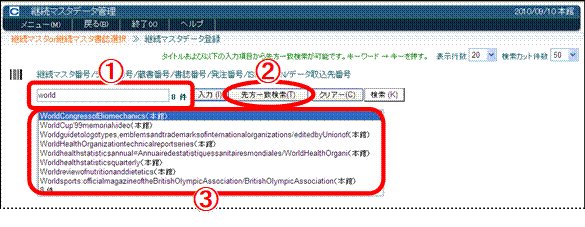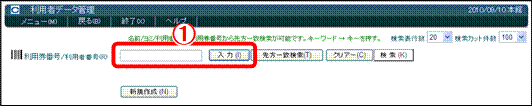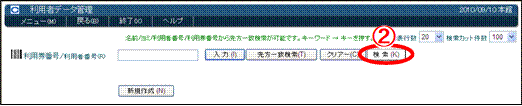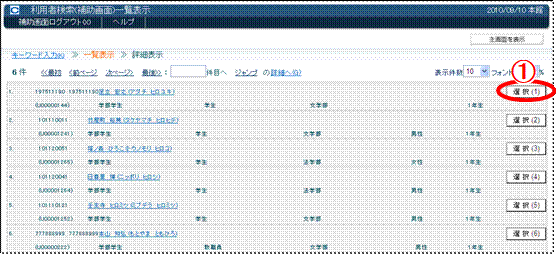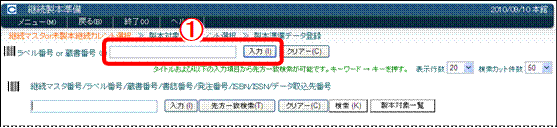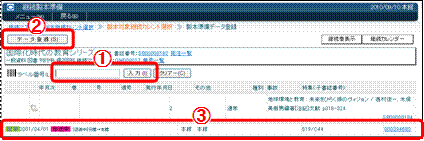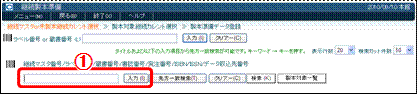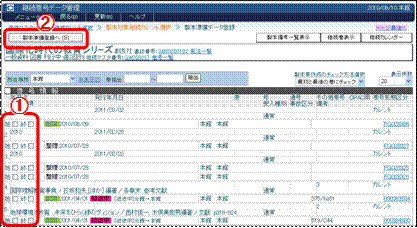CARINは以下の環境で動作します。
|
サーバー側
|
|

|
OS
|
Windows Server 2016 / 2019
Red Hat Enterprise Linux 7
|
|
Webサーバー
|
Internet Information Services
Apache HTTP Server
|
|
データベース
|
InterSystems Caché (キャシェー)
(Ver 2014.2 /
Ver 2017.2)
|
|
クライアント側
|
|

|
OS
|
Windows 7 / 8.1 / 10
|
|
ブラウザ
|
Internet Explorer 11
Google Chrome 77.X
Firefox 69.X
Microsoft Edge 44.X
|
1.ログイン画面
ログイン名とパスワードを入力して認証されると、メインメニューが開きます。
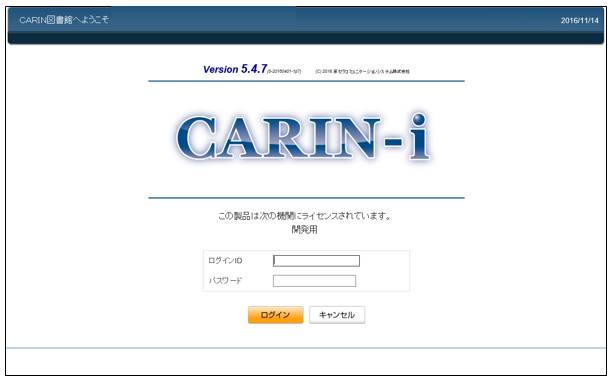
2.メインメニュー(タブメニュー)
業務ごとに分かれたタブメニューで構成されます。各タブメニューへは、← →キーかマウスでクリックして移動します。全ての操作はこの画面から行います。なお、権限の有無により表示されるタブメニューが異なります。
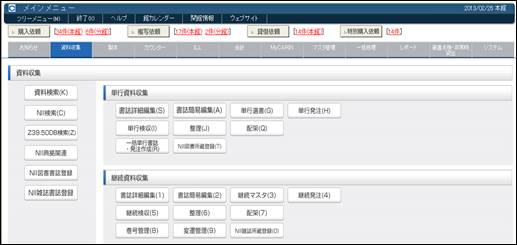
3.ツリーメニュー
シンプルなテキストベースのメニューです。

! 画像の表示を切り替える
タブメニューの画像やポップアップメニューの表示/非表示を設定できます。
メインメニュー→システム→環境設定→画面設定で設定してください。
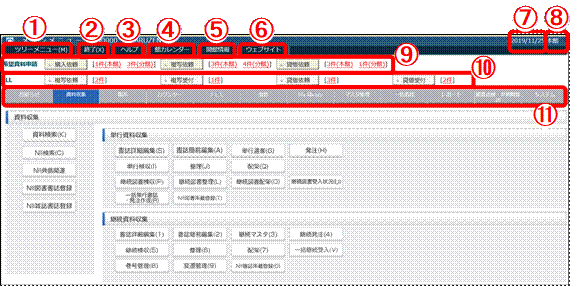
〈画面1 メインメニュー〉
① ツリーメニュー クリックすると、ツリーメニューに切り替わります。また、マウスを重ねると、ポップアップメニューが表示されます。
② 終了 CARINを終了します。再開するには再度ログインが必要です。
③ ヘルプ ヘルプ画面を開きます。
④ 館カレンダー 図書館のカレンダーが表示されます。
カレンダーは、メインメニュー→システム→スケジュール管理で設定します。
⑤ 開館情報 図書館の開館時間が表示されます。
カレンダーは、メインメニュー→システム→開館時間設定で設定します。
⑥ ウェブサイト 丸善やNacsis Web CATなど、主要な検索サイトへのリンク画面を開きます。
⑦ 日付 日付です。Windowsの日付を反映します。
⑧ 館 現在処理している館です。スタッフの所属が反映されます。
⑨ 希望申請情報 現在申請されている各種申請依頼情報を館毎に表示します。
⑩ ILL 現在処理中のILLレコードの一覧を表示します。
⑪ タブ 各メニュー画面を選択します。
ここではCARINの機能の概要を紹介します。CARIN-Lite版は使用できる機能が限定されています。詳細は各ページをご覧ください。
資料収集
書誌ユーティリティとの連携、書誌の編集や、単行資料と継続資料の発注~受入など、目録作業と収書を行います。
製本
カレントを束ねて製本の発注~受入を行います。
カウンター
貸出、返却、予約など、閲覧関連業務を行います。
ILL
相互貸借(NII-ILL、CARIN-ILL)を行います。
会計
予算の作成、執行状況の確認を行います。
MyCARIN
利用者向けポータル機能です。MyCARINの名称は変更可能です。
マスタ管理
データの管理(修正・削除)を行います。
一括処理
一括でデータの変更、外部データの取り込みを行います。
レポート
レポート(帳票)を出力します。
蔵書点検・非常時貸出
蔵書点検やオフラインの貸出返却などのデータの送受信を行います。
システム
システムの重要な設定を行います。
ここではCARINの基本的な操作方法を説明します。
( )の中の英文字はショートカット
Altキーを押しながら、( )の中の英文字を押すとショートカットになります。
例えば「書誌蔵書検索(K)」では、Altキー+Kキーを押して検索画面を開きます。
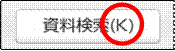
Enterキーで項目移動
項目間の移動はEnterキーを使用します。ボタンなどは、スペースキーで選択します。
Shiftキーを押しながらEnterを押すと、1つ先の入力フィールドに移動します。またShiftキーを押しながらHomeを押すと、先頭の入力フィールドに移動します。
日付の入力
日付の入力方法には次の2種類が用意されています。
1つ目は、絶対日付フォーマットです。絶対日付フォーマットは、yyyymmdd、yymmdd、mmdd、dd、yyyy/mm/dd、yy/mm/dd、mm/ddなどの日付で入力する方法です。yyyyは西暦四桁、yyは西暦四桁の下二桁、mmは月、ddは日を表します。ddにL(LAST)を指定した場合、月末日になります。
2つ目は、相対日付フォーマットです。相対日付フォーマットは、+nD、-nD、+nW、-nW、+nM、-nM、+nY、-nY、0、Tなどの形で入力する方法です。nは数字、Dは日、Wは週、Mは月、Yは年を表します。+5Dと入力すれば5日後、-2Wと入力すれば2週間前、+3Yと入力すれば3年後の日付が自動で入力されます。処理日を入力したい場合は、0かT(TODAY)を入力します。
なお、フォーマットチェックを自動で行ないますので、誤った入力にはエラーメッセージが表示されます。
必須項目
データの登録に必要な項目は、項目名称が濃くなっています〈画面1〉。入力されずに登録すると、エラーメッセージが表示され、未入力の必須項目が赤く表示されます〈画面2〉。

〈画面2 画面表示例〉

〈画面3 必須項目未入力時の画面表示例〉
データの指定
書誌や発注などのデータは、書誌番号や発注番号などのIDをバーコードリーダーで読み取るか、キーボードで入力して指定します。またデータベースを検索して指定することもできます。詳細は「マニュアルの見方について」のページを参照してください。
データ修正リンク
リンクになっているIDをクリックすると、データ編集画面が別ウインドウで開きます。これによりデータの修正を、随時行うことができます。
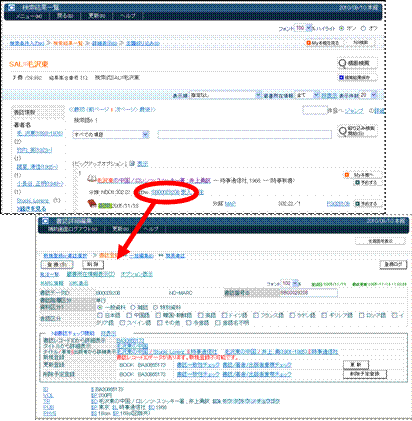
〈画面4 データ修正リンク〉
1.画面フロー
画面を開くまでの流れです。例えば貸出の場合、「①メインメニュー → ②カウンター → ③貸出」の順番で画面を開きます〈画面5〉。

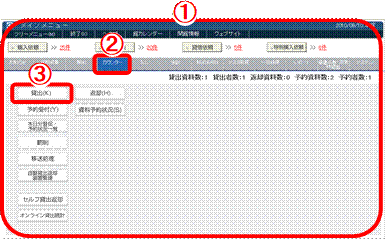
〈画面5 メインメニュー〉
2.見出しの見方
数字は順番通りに行う操作を表します。
1→2→3→
(1)→(2)→(3)→
Ⅰ→Ⅱ→Ⅲ
☞ は手順としては1つのみの操作を表します・
ABCなどのアルファベットは分岐を表します。分岐に数字が付く場合、複数のステップを表します。
1→2-A
→2-B
→2-B→2-B-Ⅰ
このほか、★は例外処理を表します。①、②、③はポイントごとの説明です(ILLなど)。手順通りに全てを行う必要はありません。
受入する資料や書誌の選択は、IDを入力するか、データベースを検索して行います。ここでは基本となる単行資料と継続資料、および利用者、製本の呼び出し方を説明します。
1.単行資料を選択する
単行資料はIDを入力する(バーコードリーダーで読み取る)か、データベースを検索して選択します。
1-A IDを入力して選択する(バーコードリーダーで読み取る)
☞ いずれかのIDを入力して、入力〈画面6-①〉をクリックしてください。〈画面6-②〉で記されているIDから指定できます。
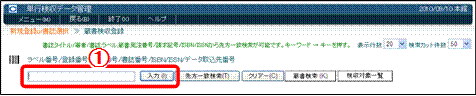
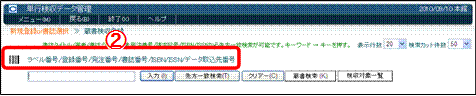
〈画面6 単行検収データ管理〉
1-B データベースを検索して選択する
(1) ~検索〈画面7-①〉をクリックしてください。検索補助画面が開きます。
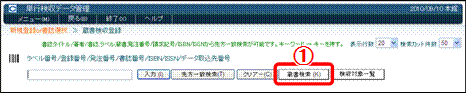
〈画面7 単行検収データ管理〉
(2) 検索条件を入力して、検索開始〈画面8-①〉をクリックしてください。
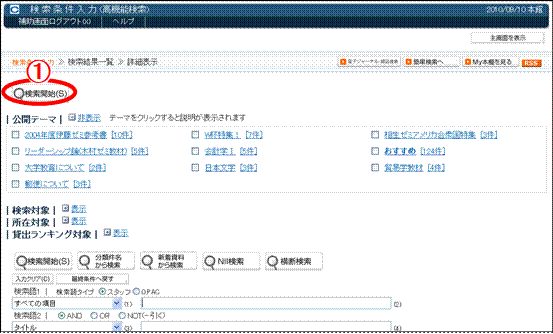
〈画面8 検索条件入力〉
(3) 選択するデータの右横の選択〈画面9-①〉をクリックしてください。このステップで選択の完了です。
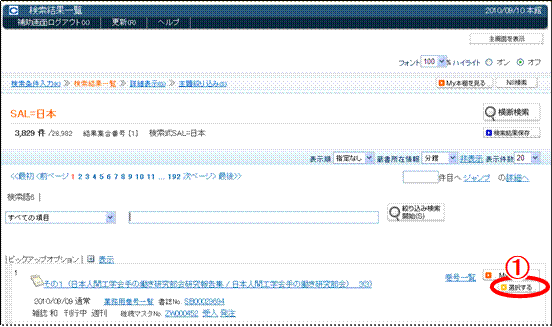
〈画面9 検索結果一覧〉
2.継続資料を選択する
継続資料(継続マスタ)は、いずれかのIDを入力する(バーコードリーダーで読み取る)か、データーベースを検索して選択します。タイトルから短縮キーを入力して選択することも可能です。
2-A IDを入力して選択する(バーコードリーダーで読み取る)
☞ いずれかのIDを入力して、入力〈画面10-①〉をクリックしてください。〈画面10-②〉で記されているIDから指定できます。


〈画面10 継続マスタデータ管理〉
2-B 蔵書を検索して選択する
(1) 検索〈画面11-①〉をクリックしてください。

〈画面11 継続マスタデータ管理〉
(2) 検索条件を入力して検索開始〈画面12-①〉をクリックしてください。
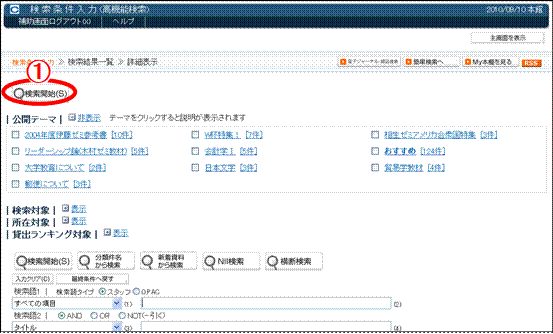
〈画面12 検索条件入力〉
(3) 選択するデータ右横の選択〈画面13-①〉をクリックしてください。このステップで選択の完了です。

〈画面13 検索結果一覧〉
2-C タイトル先方一致から選択する
継続資料の場合、タイトルか短縮キーの先頭の何文字かを入力して検索することもできます。
(1) 入力フィールド〈画面14-①〉に検索する語を入力してください(例:「CARIN TEST」というタイトルの雑誌を探す場合、入力フィールドに「car」と入力してタイトル検索をする)。
(2) 先方一致検索検索〈画面14-②〉をクリックするか、キーボードの→(右矢印キー)を押してください。検索でヒットしたタイトルが表示されます〈画面14-③〉。
(3) 選択するタイトルにマウスカーソルを重ねて、「Enter」キー押すか、ダブルクリックしてください。
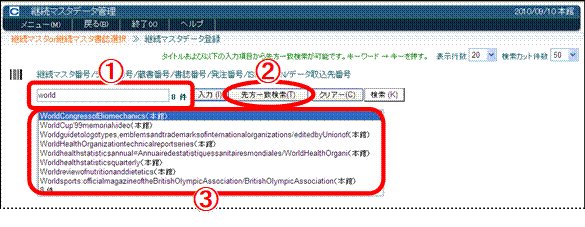
〈画面14 継続マスタデータ管理〉
3.利用者を選択する
利用者を選択するには、利用者番号か利用券番号を入力する(カードをスキャンする)か、データベースを検索します。
3-A 番号を入力して選択する(カードをスキャンする)
☞ 利用者番号か利用券番号を入力して、入力をクリックしてください〈画面15-①〉。
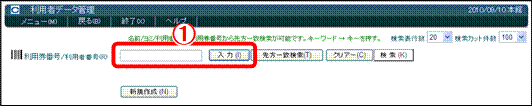
〈画面15 利用者データ管理〉
3-B データベースから検索して選択する
(1) 検索〈画面16-①〉をクリックしてください。
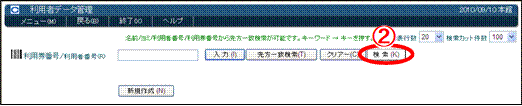
〈画面16 利用者データ管理〉
(2) 利用者のキーワードを入力して、検索をクリックしてください〈画面17-①〉。
検索条件を絞り込みたい場合は、プルダウンメニューから区分を指定してください〈画面17-②〉。

〈画面17 利用者検索〉
(3) 利用者一覧が表示されたら、選択する利用者右横の選択〈画面18-①〉をクリックしてください。このステップで利用者の選択完了です。
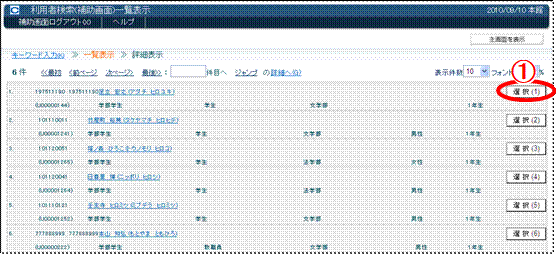
〈画面18 利用者検索 一覧表示〉
4.製本対象を選択する
束ねる資料(カレント)は、一冊一冊、ラベル番号をバーコードリーダーで読み取るか、継続マスタを指定し、その中から資料をピックアップします。継続マスタの選択方法は「継続資料を選択する」のページを参照してください。
4-A IDを入力し、資料を一点づつ選択する(バーコードリーダーで読み取る)
(1) ラベル番号または蔵書番号を入力し(バーコードリーダで読み取り)、入力〈画面19-①〉をクリックしてください。
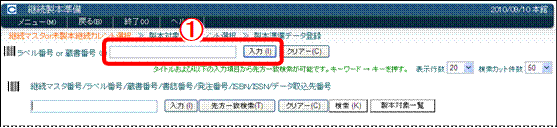
〈画面19 継続製本準備〉
(2) 続けて資料を選択する場合は、ラベル番号・蔵書番号を入力し(バーコードリーダで読み取り)、入力〈画面20-①〉をクリックしてください。選択が済んだら、データ登録〈画面20-②〉をクリックしてください。選択した資料が表示されます〈画面20-③〉。
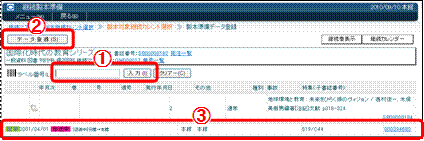
〈画面20 継続製本準備〉
4-B IDを入力し、継続マスタを選択する
(1) 継続マスタを選択してください。継続マスタの選択方法は「継続資料を選択する」のページを参照してください。
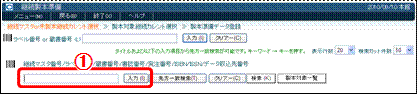
〈画面21 継続製本準備〉
(2) 製本する対象をチェックし〈画面21-①〉、製本準備登録へ〈画面21-②〉をクリックしてください。このステップで継続マスタからの選択完了です。
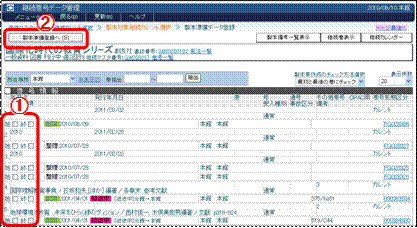
〈画面22 継続製本準備〉